|
某用户使用TL-WR885N进行宽带共享上网,需保证内网台式机进行游戏、视频正常应用,同时保证其他终端可以正常浏览网页、QQ聊天等基本应用。用户线路为4M ADSL线路,上行带宽为512Kbps,下行带宽为4096Kbps。结合用户需求与总带宽,分配规则如下:注意:该表仅供参考,分配值以实际为准。该表格中,其他终端共用分配的带宽。分配原则:保证最小带宽总和不超过总带宽。 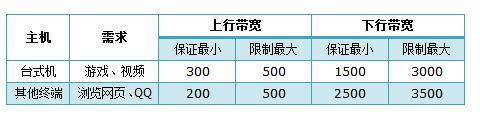 指定电脑IP,为了满足该需求,需要为台式机配置固定的IP地址(本例中为192.168.1.10),其他电脑、手机等终端自动获取IP地址。 设置线路参数 在管理界面点击 IP带宽控制,选择宽带线路类型为 ADSL线路。上行总带宽填写512,下行总带宽填写4096,点击 保存。如下图: 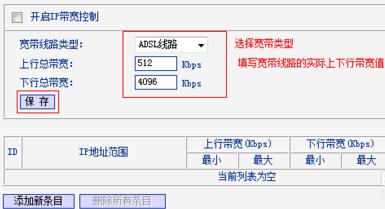 添加台式机的规则,点击 添加新条目,在起始地址和结束地址均填写 192.168.1.10。上行带宽最小带宽为 300,最大带宽为 500,设置下行带宽最小为 1500,最大带宽为 3000,设置完成点击 保存。 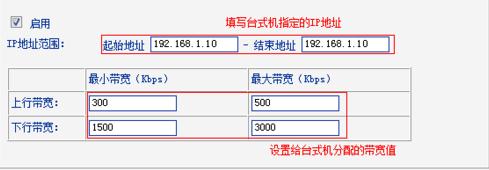 设置其他终端规则 点击 添加新条目。在起始地址和结束地址分别填写 192.168.1.100 和 192.168.1.254。上行最小带宽为 200,最大带宽为 500,设置下行带宽最小为 2500,最大带宽为 3500,设置完成点击 保存。 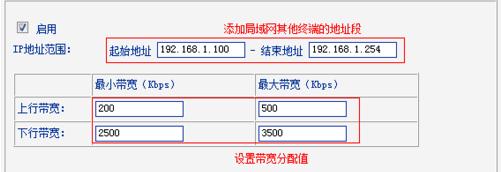 开启IP带宽控制,勾选 开启IP带宽控制,点击 保存。 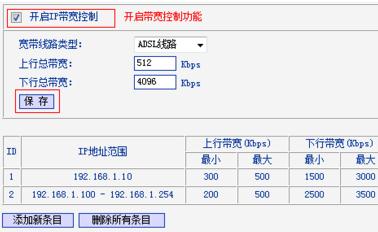 至此IP带宽控制设置完成。台式机可以实现下行最小1500Kbps的带宽,其他终端共享最小2500Kbps的总带宽,各类终端可以实现对应的带宽需求。 |


